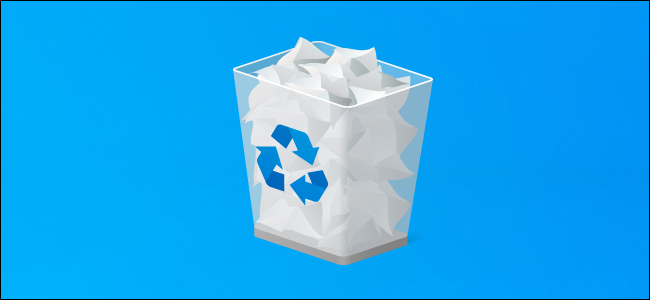Если параметр «Корзина» выделен серым цветом в окне «Параметры значков на рабочем столе» в Windows 10 , вы можете обратиться к этому пошаговому руководству для устранения проблемы. Это поможет вам вернуть параметр «Корзина» на панели «Параметры значков на рабочем столе», чтобы вы могли отобразить или скрыть корзину на рабочем столе. Вы можете быстро решить проблему, если она отключена по ошибке или из-за вредоносного, рекламного ПО и т.д.
![]()
Есть два способа исправить проблему на вашем компьютере с Windows 10. Вы можете использовать либо редактор локальной групповой политики, либо редактор реестра. Если у вас Windows 10 Home edition, вы должны попробовать метод редактора реестра, так как редактор локальных групповых политик недоступен на вашем компьютере.
Использование редактора групповой политики
Чтобы устранить проблему с корзиной, выделенной серым цветом в окне « Параметры значков на рабочем столе» с помощью редактора групповой политики, выполните следующие действия.
- Открыть редактор локальной групповой политики
- Перейдите в раздел «Рабочий стол» в разделе «Административные шаблоны».
- Дважды щелкните значок «Удалить корзину» в настройках рабочего стола.
- Выберите Not Configured и сохраните изменения
- Чтобы узнать шаги подробно, вам нужно продолжать читать.
Откройте редактор локальной групповой политики на компьютере Windows. Вы можете нажать Win + R, набрать gpedit.msc и нажать кнопку Enter. Кроме того, вы можете найти его в окне поиска панели задач. После этого вы должны перейти к этому пути-
Конфигурация пользователя > Административные шаблоны > Desktop
После того, как вы щелкнете меню Desktop на левой стороне, вы должны найти некоторые настройки на правой стороне. Дважды щелкните значок «Удалить корзину» в настройках рабочего стола и убедитесь, что выбран параметр «Не настроен».
![]()
Если нет, выберите эту опцию и сохраните изменения.
Второй метод основан на редакторе реестра. Рекомендуется сначала сделать резервную копию реестра или создать точку восстановления системы.
Использование редактора реестра
Если корзина неактивна в настройках значков на рабочем столе, выполните следующие действия.
- Откройте редактор реестра на компьютере с Windows
- Перейдите в папку NonEnum
- Создать DWORD (32-битное) значение
- Назовите его как {645FF040-5081-101B-9F08-00AA002F954E}
- Установите значение данных на 0.
Откройте редактор реестра на вашем компьютере с Windows. Вы можете нажать Win + R, набрать regedit и нажать кнопку Enter. Кроме того, вы можете найти его в окне поиска панели задач и открыть соответствующий результат.
После этого перейдите к этому пути
HKEY_LOCAL_MACHINE\SOFTWARE\Microsoft\Windows\CurrentVersion\Policies\NonEnum
В папке NoneNum вы должны найти значение DWORD с именем {645FF040-5081-101B-9F08-00AA002F954E}. Если его нет на вашем компьютере, вам нужно его создать. Для этого щелкните правой кнопкой мыши пробел, выберите «Создать» > «Значение DWORD (32-разрядное)». После этого назовите его так:
{645FF040-5081-101B-9F08-00AA002F954E}
![]()
Теперь проверьте, установлено ли значение Value в 0 или нет. Для этого дважды щелкните по значению DWORD и проверьте, не установлено ли оно в 0. Если нет, необходимо внести необходимые изменения и сохранить настройки.
Это оно! Теперь вы должны найти параметр «Корзина» в окне «Параметры значков на рабочем столе».